
ეს პროგრამა თქვენს დრაივერებს განაგრძობს მუშაობას და ამით გიცავთ კომპიუტერის ჩვეულებრივი შეცდომებისგან და აპარატურის უკმარისობისგან. შეამოწმეთ თქვენი ყველა მძღოლი ახლა 3 მარტივ ეტაპზე:
- ჩამოტვირთეთ DriverFix (დადასტურებული ჩამოტვირთვის ფაილი).
- დააჭირეთ დაიწყეთ სკანირება იპოვონ ყველა პრობლემატური მძღოლი.
- დააჭირეთ განაახლეთ დრაივერები ახალი ვერსიების მისაღებად და სისტემის გაუმართაობის თავიდან ასაცილებლად.
- DriverFix გადმოწერილია ავტორი 0 მკითხველი ამ თვეში.
თუ დაიღალეთ ჩამტვირთავი DVD– ები ან USB ჩამრთველები, მაშინ უნდა იცოდეთ, რომ არსებობს ალტერნატივა. შეგიძლიათ სცადოთ Advanced Startup Options კონტექსტური მენიუს დამატება, რაც მნიშვნელოვნად დააჩქარებს ოპერაციული სისტემის გადატვირთვის პროცესს.
ამასთან, მოდიფიკაციით რეესტრები, თქვენ შეგიძლიათ მარტივად გაიაროთ ყველა ეს ნაბიჯი. ეს გამოსავალი ასევე შეიძლება გამოგადგეთ, თუ რაიმე სახის პრობლემა შეგექმნებათ, რომლის მოგვარება შეუძლებელია ჩვეულებრივი Windows 10 გარემოს გამოყენებით.
ეს მოიცავს
უნდა გადაწეროთ ან წაშალოთ ზოგიერთი გამოსაყენებელი ფაილი. ამ ნაბიჯების დაცვით თქვენ ასევე შეგიძლიათ დააჩქაროთ Advanced Startup Options მენიუში წვდომის პროცესი, მხოლოდ რამდენიმე დაწკაპუნებით.როგორ დავამატო Advanced Startup Options მენიუ Windows 10-ში?
დაწყებამდე დარწმუნდით, რომ მომხმარებლის ანგარიშს აქვს ადმინისტრაციული პრივილეგიები.
- გადმოწერა ეს ფაილი
- გაითვალისწინეთ, რომ ჩვენ არ შევქმენით ეს ფაილი და რომ ჩვენ არ ვართ პასუხისმგებელნი რაიმე ზიანისთვის, რაც მას შეიძლება მიაყენოს თქვენს კომპიუტერში.
- ამოიღეთ ფაილები სადაც გსურთ
- ორჯერ დააჭირეთ ღილაკს დაამატეთ გაფართოებული გაშვების პარამეტრები კონტექსტური მენიუ. Reg შეიტანეთ ფაილი.
- თუ გსურთ წაშალოთ ცვლილებები, უბრალოდ გამოიყენეთ წაშალეთ გაშვების დამატებითი ფუნქციების კონტექსტური მენიუ. Reg ფაილი
ეს რეესტრის ფაილები მუშაობს შემდეგი ფილიალის შეცვლით:
- HKEY_CLASSES_ROOTDesktopBackgroundShellAd AdvancedStartupOptions
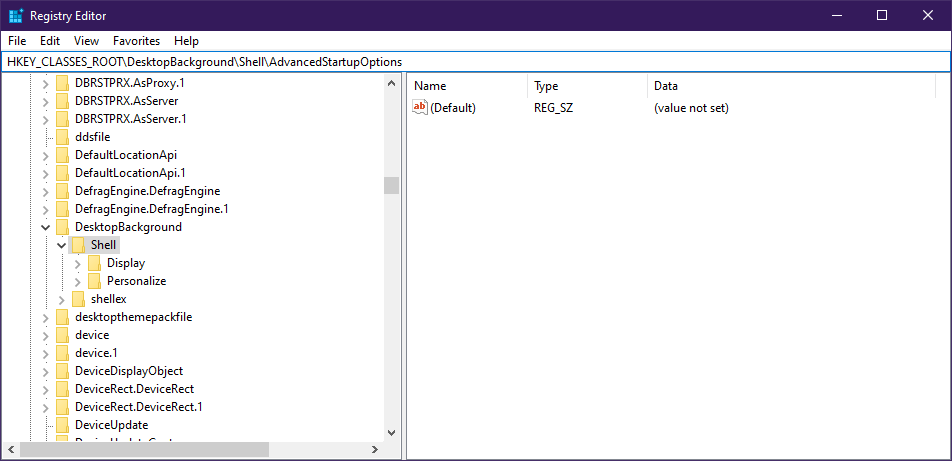
ისინი ამას აკეთებენ AdvancedStartupOptions სათანადო გასაღები.
გარდა ამისა, ამის გაკეთება შეგიძლიათ მთლიანად საკუთარ თავზე. ამასთან, ეს არ არის რეკომენდებული, თუ არ ხართ გამოცდილი რეესტრის გასაღებებთან მუშაობით.
რეგისტრების შეცვლა ძალიან სარისკო ჩანს? სცადეთ ინსტრუმენტი, რომელიც რამეს უფრო უსაფრთხოდ და უსაფრთხოდ აქცევს
რატომ უნდა დავამატო Advances Startup Options მენიუ?
ჩვეულებრივ, თუ გსურთ გაშვების გაფართოებულ პარამეტრებზე წვდომა, თქვენ უნდა გააკეთოთ შემდეგი:
- დაჭერა მოიგე + რ
- აირჩიეთ პარამეტრები (cogwheel ფორმის ღილაკი საწყისი მენიუში)
- დააჭირეთ განახლებები და უსაფრთხოება
- მივიდა აღდგენა
- დაჭერა გადატვირთეთ ახლა ქვეშ Advanced Startup
- დაველოდოთ კომპიუტერის გადატვირთვას Advanced Startup Options- ში შესასვლელად
იმის გათვალისწინებით, თუ რამდენი ნაბიჯია საჭირო, აშკარაა, თუ რატომ გსურთ ამ პროცესის გამარტივება. უფრო მეტიც, რადგან პროცესი შექცევადია, საჭირო არ არის ფიქრი თქვენს კომპიუტერში გამოუსწორებელი ცვლილებების შეტანის შესახებ.
Advanced Startup Options კონტექსტური მენიუს დამატება სასარგებლო გეჩვენებათ? ველოდებით თქვენს გამოხმაურებას ქვემოთ მოცემულ კომენტარში.
დაკავშირებული სტატიები, რომლებიც უნდა გაითვალისწინოთ:
- როგორ დაუშვას Windows 10-ის განახლება განახლების შემდეგ
- Windows 10 კომპიუტერი უგულებელყოფს ჩატვირთვის წესრიგს? გადახედეთ ამ მეთოდებს
- გაინტერესებთ როგორ უნდა ჩატვირთოთ USB დრაივიდან VMware– ში? სცადე ეს


